VS2019+OpenCV4.7.0+OpenCV_contrib4.7.0+CUDA安装+配置视频硬解码保姆级别教程
? ? ? ? 在算法开发过程中,涉及基于opencv的rtsp流硬解码,这里设计结合当前所有的资料,实现了现有opengl相关的所有跟视频硬解码相关的功能,下面对opencv4.7.0的编译流程进行说明:
一、准备工作
- 下载opencv :opencv-4.7.0-windows.exe;
- 下载vs2019:Visual Studio Enterprise 2019;
- 下载Video_Codec:Video_Codec_SDK_10.0.26,该软件需要与Cuda版本对应;
- 下载cuda:cuda_10.1.243_426.00_windows.exe,这个可以任意选择;
- 下载gstreamer:gstreamer-1.0-devel-msvc-x86_64-1.22.7.msi 和gstreamer-1.0-msvc-x86_64-1.22.7.msi
- 下载cmake:cmake 3.21.3
二、编译opencv4.7.0
特殊说明:opencv相关的第三方库已经下载完成,都在opencv4.7.0目录下。
- 1.Cmake配置
-
先配置cmake设置,选择vs2019和x64,之后点击finish。
-
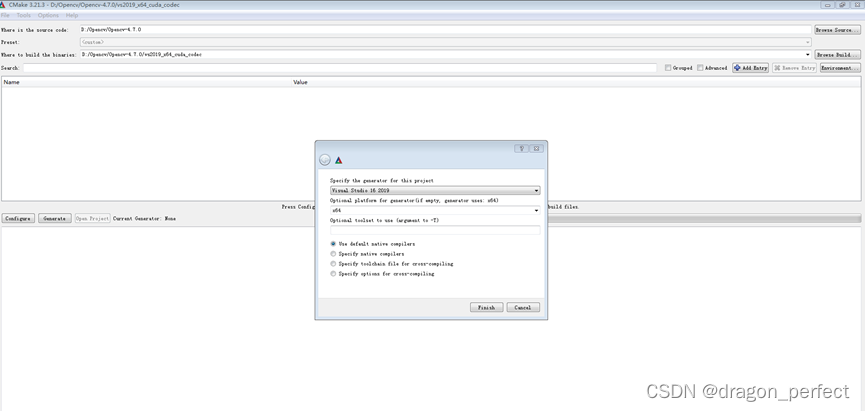
?2.配置OPENCV_EXTRA_MODULES_PATH:
????????在Search栏输入OPENCV_EXTRA_MODULES_PATH,添加下面的opencv_contrib-4.7.0路径,opencv_contrib-4.7.0已经下载好,在opencv4.7.0目录下,之后点击configure,需要连续点击2次:
OPENCV_EXTRA_MODULES_PATH = D:/Opencv/Opencv-4.7.0/opencv_contrib-4.7.0/modules
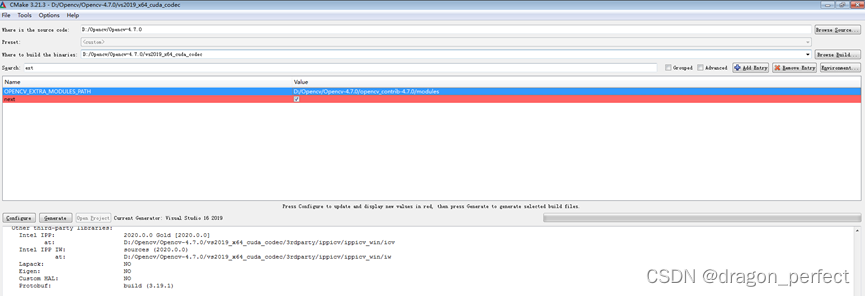
3.去掉BUILD_TESTS、BUILD_DOCS、BUILD_PERF_TESTS、BUILD_EXAMPLES等:
?????????在search中分别输入test、python、doc、example,把勾选都去掉;
????????一般情况下,在上面的configure后,把滚动条拉倒最上方,把下面的几个选项的勾去掉,需要把没有用的选项去掉,之后再点击configure,一般需要点击两次。
4.添加cuda选项:
???在Search栏输入cuda,把下面添加WITH_CUDA、BUILD_CUDA_STUBS、OPENCV_DNN_CUDA进行勾选,之后点击configure,需要连续点击2次。
????????在Search栏输入cuda和enable,把下面添加CUDA_FAST_MATH和ENABLE_FAST_MATH进行勾选,且把CUDA_ARCH_BIN=6.1;7.0;7.5(我使用的是GTX1050TI,最小算力为6.1,需要保留以上的即可)之后点击configure,需要连续点击2次。
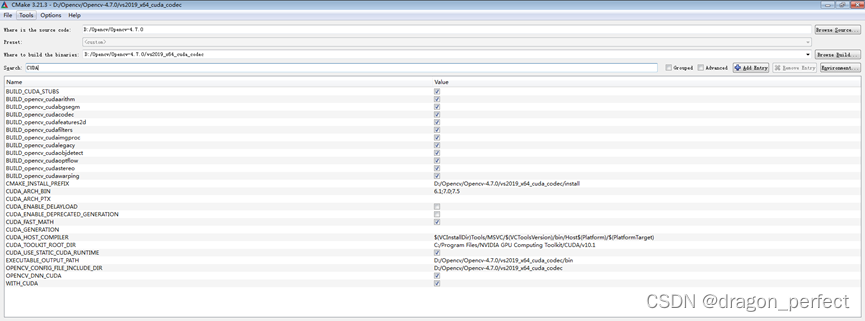
5.添加nonfree选项:
????????在搜索栏搜索nonfree,勾选BUILD_ENABLE_NONFREE选项,之后点击Configure,需要连续点击2次。
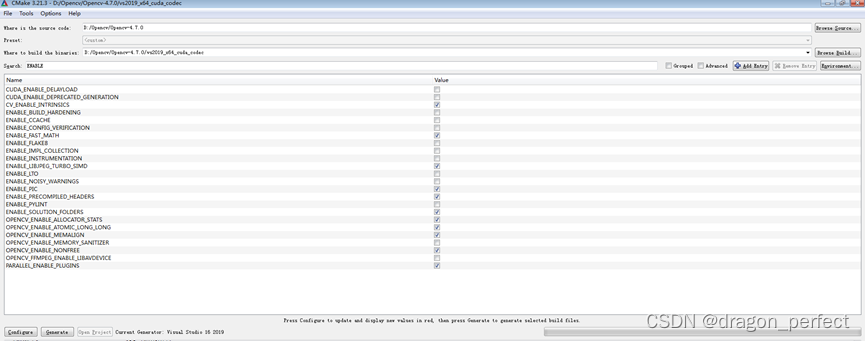
?6.NVCUVID选项:
????????在search中输入nvcu,勾选WITH_NVCUVID和WITH_NVCUVIDNC,把Video_Codec_SDK_10.0.26\Interface中的cuviddec.h和nvcuvid.h?件拷?到”CUDA安装?录\CUDA\v10.1\include”?件夹下,把 Video_Codec_SDK_10.0.26\Lib\x64中的nvcuvid.lib和nvencodeapi.lib拷?到“CUDA安装?录\CUDA\v10.1\lib\x64”?件夹下。再次点击configure。如果在NVIDIA CUDA选项中出现NVCUVID字段,说明配置成功。
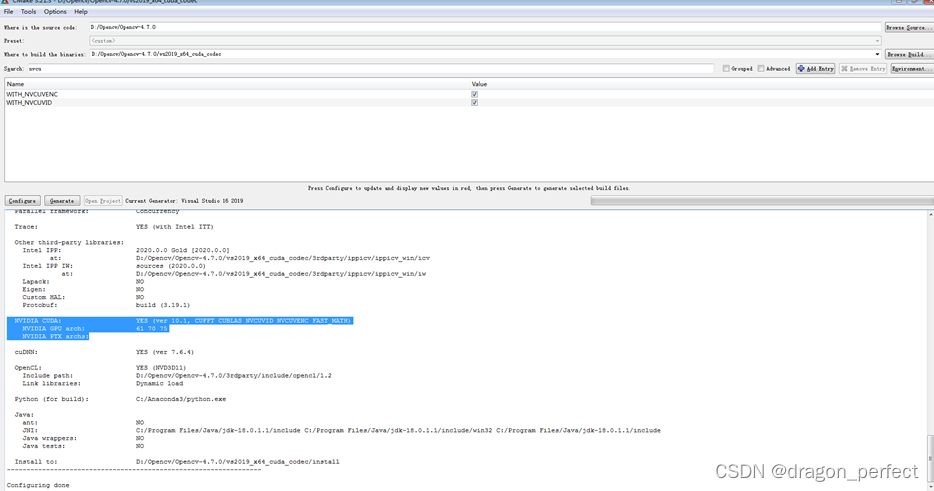
7.配置gstreamer:
????????在search中输入gstreamer,分别添加对应的路径,如下图所示,表示成功:

?8.添加opengl选项:
????????在搜索栏搜索opengl,勾选WITH_OPENGL选项,之后点击Configure,需要连续点击2次,opencv配置完成。
9.添加world选项:
????????在搜索栏搜索world,勾选BUILD_opencv_world选项,之后点击Configure,需要连续点击2次,opencv配置完成。
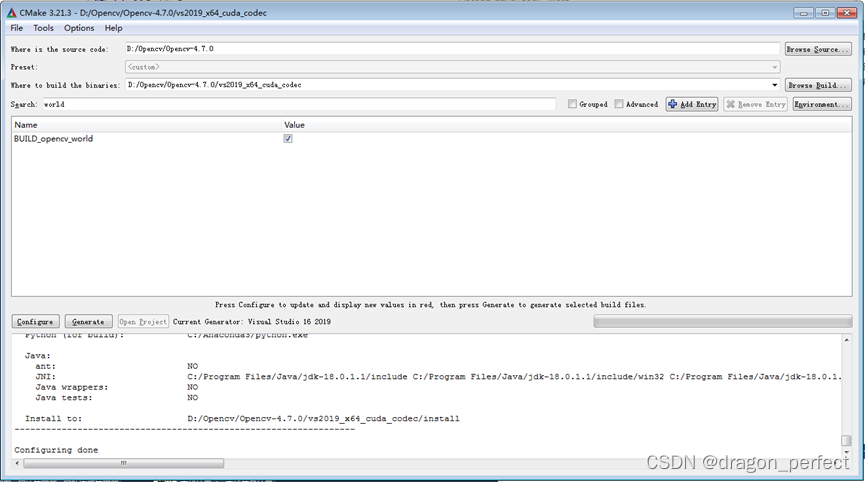
10.生成vs2019工程?
????????最后点击Generate,生成opencv的vs2019的工程,进入目录后打开工程。

?11.编译opencv工程:
????????用vs2019打开工程,设置为Release x64编译模式,最后把INSTALL设置为启动选项,之后编译工程,生成的算法库在install目录下:
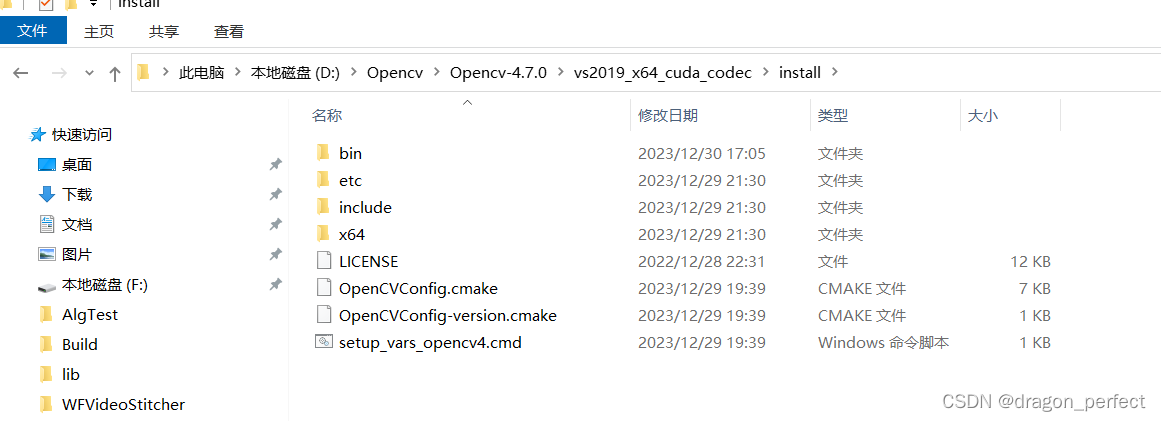
三、多线程解码?
? ? ? ? 基于Code的多线程解码,以及opengl的显示方法如下:?
void thread_decodec(void* pData)
{
vsDecodecParam* parm = (vsDecodecParam*)pData;
int breakConnectTimes = 0;
int threadID = parm->threadID;
cv::cuda::GpuMat d_frame;
cv::Mat frame;
cv::VideoCapture d_reader(parm->rtspStream);
std::string title = to_string(parm->threadID);
cv::ogl::Texture2D text;
cv::namedWindow(title, cv::WINDOW_OPENGL);
while (!g_exitFlag)
{
if (!d_reader.read(frame))
{
//break;
std::this_thread::sleep_for(std::chrono::milliseconds(500));
breakConnectTimes++;
if (breakConnectTimes > 10)//重新连接
{
d_reader = cv::VideoCapture(parm->rtspStream);
std::this_thread::sleep_for(std::chrono::milliseconds(2000));
}
}
breakConnectTimes = 0;
g_mtx.lock();
d_frame.copyTo(m_decodeGPU[threadID]);
//m_decodeGPU[threadID].upload(frame);
g_mtx.unlock();
text.copyFrom(d_frame, true);
cv::imshow(title, text);
if (cv::waitKey(3) > 0)
break;
}
}????????opencv4.7.0的离线版本已经下载完成,只需要把上面依赖的源码下载即可,opencv的codec和gestreamer已经上传的百度网盘,版本有升级,按照上面的步骤即可,有需要的可以下载:
????????链接:https://pan.baidu.com/s/1diaB5gPXqosIdvHcqJrJIg?
? ? ? ? 提取码:m9d2?
?
????????
本文来自互联网用户投稿,该文观点仅代表作者本人,不代表本站立场。本站仅提供信息存储空间服务,不拥有所有权,不承担相关法律责任。 如若内容造成侵权/违法违规/事实不符,请联系我的编程经验分享网邮箱:veading@qq.com进行投诉反馈,一经查实,立即删除!